利用PS通道替换给室内美女照片加上红紫色教程
摘要:图片有点过曝,色彩有点杂乱。调色之前需要简单的把人物肤色部分调暗,然后用通道替换消除杂色,后期再根据自己的需要调整主色。原图最终效果1、打开...

图片有点过曝,色彩有点杂乱。调色之前需要简单的把人物肤色部分调暗,然后用通道替换消除杂色,后期再根据自己的需要调整主色。
原图

<点小图查看大图>
最终效果

1、打开素材图片,按Ctrl + J 把背景图层复制一层,进入通道面板,选择绿色通道,按Ctrl + A 全选,按Ctrl + C 复制。选择蓝色通道按Ctrl + V 粘贴,点RGB通道返回图层面板,效果如下图。

<图1>
2、创建可选颜色调整图层,对红,青进行调整,参数设置如图2,3,效果如图4。这一步把红色转为橙黄色,青色转为青蓝色。
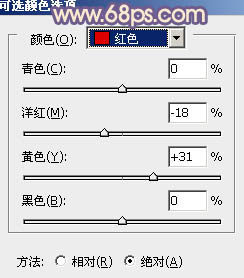
<图2>
相关教程:
Photoshop调出外景照片漂亮的淡调红紫色
Photoshop给河边美女婚片调出梦幻的紫红色教程
【利用PS通道替换给室内美女照片加上红紫色教程】相关文章:
★ Photoshop给美女人物照片加上甜美的粉调青红色技巧
